Meilleure application Gmail pour Windows en 2023
Écrit par Sabeeh ur Rehman le mars 22, 2023
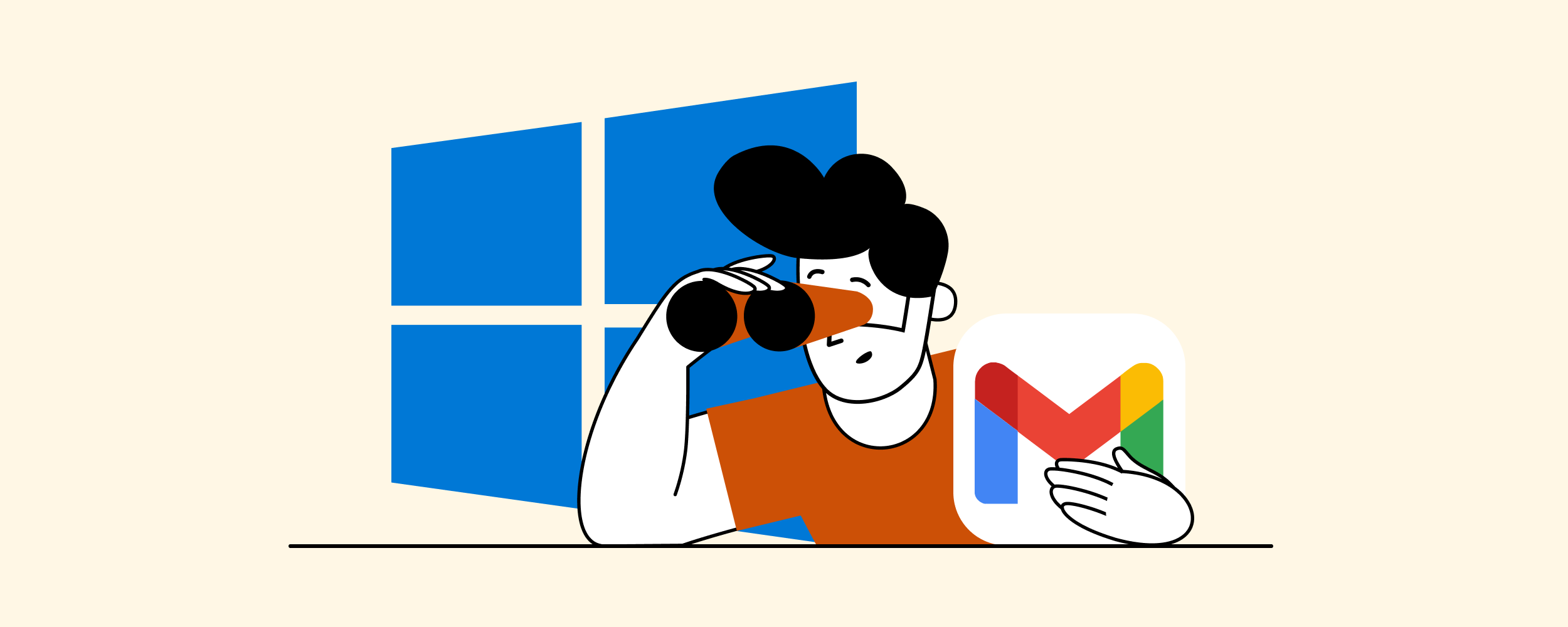
Accéder à votre boîte de réception Gmail depuis un navigateur nécessite une demi-douzaine de clics et peut créer des distractions supplémentaires – et que faire si vous avez cinq boîtes de réception, dix, voire plus?
En obtenant une application Gmail pour Windows, vous pouvez avoir tous vos e-mails à portée de main, disponibles en ligne et hors ligne, sans que rien ne vous distrait ou ne diminue votre productivité.
Ainsi, pour répondre à la question de savoir comment obtenir Gmail en tant qu’application de bureau, nous allons explorer plusieurs méthodes. Continuez à lire!
Table of contents
- Y a-t-il une application Gmail officielle pour ordinateur de bureau?
- Comment créer facilement votre propre application Gmail pour ordinateur de bureau
- Comment utiliser votre application de bureau Gmail en mode hors connexion
- Meilleure application Gmail pour Windows 7/10/11 : les 5 meilleures options examinées
- Meilleures applications Gmail pour Windows comparées côte à côte
- Réflexions finales
Y a-t-il une application Gmail officielle pour ordinateur de bureau?
Malheureusement, il n’y a pas d’application Gmail officielle que vous pouvez utiliser pour un ordinateur de bureau, mais la demande pour cela existe certainement. La requête de recherche « application Gmail » compte plus de 63 000 recherches mensuelles aux États-Unis seulement.
Cela signifie qu’il devrait y avoir une solution – et il y en a quelques-unes!
Comment créer facilement votre propre application Gmail pour ordinateur de bureau
Il y a un moyen très rapide de créer votre propre application de bureau Gmail en épinglant simplement un raccourci de votre navigateur Chrome sur votre barre des tâches Windows ou Mac.
Les principaux avantages de la configuration de l’accès à l’application Google Gmail de cette manière sont qu’elle est gratuite et vraiment simple. De plus, cette approche de l’utilisation de Gmail pour le bureau fonctionne à la fois sur Windows et Mac.
D’autre part, cela ne vous donnera pas les avantages de l’un de ces jolis clients de messagerie électronique de bureau, tels que la gestion de plusieurs comptes, la synchronisation de calendrier ou les intégrations d’applications.
Mais si tout ce dont vous avez besoin est un accès rapide à votre boîte de réception principale, c’est une bonne option.
Étapes pour créer un raccourci d’application Gmail sur Windows
Étape 1. Ouvrez Gmail dans Chrome et assurez-vous que vous êtes connecté à votre compte.
Étape 2. Dans le menu de Chrome, cliquez sur les trois points verticaux situés dans le coin supérieur droit. Ensuite, allez dans Plus d’outils et sélectionnez Créer un raccourci.
Ensuite, vous pouvez choisir un nom pour le raccourci ou le laisser comme Gmail.
Étape 3. Après avoir cliqué sur Créer, vous verrez le raccourci sur le menu Démarrer. Cliquez dessus avec le bouton droit de la souris et choisissez Épingler sur le menu Démarrer.
La prochaine fois que vous allumez votre ordinateur et démarrez une nouvelle session, vous pouvez accéder à votre boîte de réception à partir du menu Démarrer en un seul clic.
Voici les étapes pour créer un raccourci de l’application Gmail sur votre ordinateur Mac :
Étape 1 : Dans le menu Chrome, cliquez sur les trois points verticaux situés dans le coin supérieur droit. Puis, allez dans Plus d’outils et sélectionnez Créer un raccourci.
Étape 2 : Ensuite, vous devrez nommer votre raccourci. Assurez-vous d’avoir sélectionné l’option « Ouvrir en tant que fenêtre », puis cliquez sur Créer.
Une fois que vous avez créé un raccourci, l’icône Gmail apparaîtra dans votre Dock.
Comment utiliser votre application de bureau Gmail en mode hors connexion
Rencontrez-vous parfois des problèmes d’accès Internet, par exemple lorsque vous êtes en déplacement ou en voyage ? Dans ce cas, vous bénéficierez de l’activation du mode hors connexion pour votre raccourci Chrome précédemment créé.
Voyons rapidement comment vous pouvez le faire.
Étapes pour activer le mode hors connexion dans une application de bureau Gmail
Étape 1. Après avoir ouvert votre compte Gmail, allez dans Paramètres dans le coin supérieur droit de votre écran, puis cliquez sur Voir tous les paramètres.
Étape 2. Cliquez sur l’onglet Hors connexion et cochez la case Activer le courrier hors connexion. Ensuite, vous devrez configurer les paramètres. Pour cela, ajustez la durée de stockage de vos e-mails hors ligne, vous pouvez choisir entre sept, 30 et 90 jours.
C’est un moyen rapide et facile d’accéder instantanément à votre Gmail depuis votre bureau en créant un raccourci.
Mais que se passe-t-il si vous utilisez plusieurs comptes de messagerie ?
Et si vous souhaitez des fonctionnalités plus avancées, telles que la capacité de gérer tous vos comptes depuis un seul endroit, de synchroniser vos calendriers et vos tâches, et plus encore ?
Dans ce cas, nous vous suggérons de choisir l’un des clients de messagerie populaires qui non seulement vous fourniront un accès de bureau à votre Gmail, mais vous permettront également d’obtenir de nombreuses fonctionnalités bénéfiques.
Meilleure application Gmail pour Windows 7/10/11 : les 5 meilleures options examinées
Nous avons choisi les meilleures applications de messagerie à considérer en fonction des paramètres suivants :
- Les fonctionnalités incluses
- Les intégrations d’applications prises en charge
- Expérience utilisateur
- Sécurité
- Prix
- Commentaires des utilisateurs
Sur la base de ces critères, nous avons défini les cinq meilleurs clients de messagerie pour les utilisateurs de Gmail qui sont les plus susceptibles d’améliorer votre expérience de messagerie :
- Mailbird pour une gestion facile de plusieurs comptes dans un seul hub
- Thunderbird pour un environnement open source gratuit
- Microsoft Outlook pour une sécurité renforcée
- eM Client pour de bonnes options de personnalisation
- Mailspring pour les comptes IMAP
1. Mailbird
Vous pourriez penser que nous avons mis Mailbird en tête de cette liste juste parce que nous sommes l’équipe derrière l’application. En réalité, c’est tout le contraire.
Nous travaillons sur Mailbird avec l’idée de créer et de développer le meilleur client de messagerie électronique pour ordinateur en tant qu’alternative supérieure à d’autres clients qui sont franchement obsolètes avec leurs designs encombrants et leurs fonctionnalités confuses.
Nous pensons avoir fait du bon travail – et les critiques des utilisateurs sont de notre côté !
Mailbird est un client de messagerie électronique qui vous aide non seulement à configurer une application de bureau Gmail, mais offre également diverses fonctionnalités puissantes pour la productivité.
Grâce à Mailbird, vous pouvez gérer plusieurs comptes de messagerie électronique (pas seulement Gmail) depuis un seul endroit. Il en va de même pour les canaux de communication – tâches, documents et événements de calendrier. Ils sont unifiés et peuvent être accessibles depuis un seul tableau de bord pratique.
Fonctionnalités
Gestion de plusieurs comptes
Mailbird vous permet de connecter un nombre illimité de comptes de messagerie provenant de n’importe quel fournisseur (Gmail, Outlook, Yahoo, ou autre). Une fois connecté, vous pourrez consulter tous vos comptes de messagerie en une seule boîte de réception unifiée ou basculer entre des comptes distincts en un seul clic.
Calendrier unifié
Lorsque vous essayez d’ajouter un autre calendrier non-Gmail pour suivre tous vos événements en un seul endroit, vous devrez normalement trouver des moyens peu évidents au lieu de simplement rejoindre un autre compte.
Avec Mailbird, les choses deviennent beaucoup plus simples. Vous pouvez ajouter tous vos calendriers dans son application de calendrier natif unifié en quelques clics seulement. Vous pouvez facilement gérer tous vos rendez-vous et événements dans la même interface, y compris la vue en barre latérale.
Mise en veille des e-mails
Mailbird vous permet de mettre en veille vos e-mails entrants. Si vous voulez lire et gérer un message plus tard, vous spécifiez simplement la date et l’heure requises à laquelle vous voulez le faire apparaître, et il sera caché jusqu’à ce moment-là.
Réponse en ligne
Le salarié moyen reçoit plus de 100 emails par jour au travail. Répondre à chaque personne peut être un casse-tête, mais ce qui peut vraiment devenir compliqué, c’est de répondre aux emails contenant une série de questions et de déclarations différentes. Il est facile de manquer des questions cruciales.
Vous pouvez éviter ce désastre grâce à la fonction de réponse en ligne de Mailbird.
Cela vous permet de répondre aux questions ou aux déclarations dans le courrier entrant directement en dessous d’elles, ce qui non seulement vous fait gagner du temps, mais aide également le destinataire à suivre facilement la conversation.
Optimisation des pièces jointes
Vous pouvez localiser et gérer vos pièces jointes de courrier électronique plus rapidement que jamais avec la fonction de recherche de pièces jointes de Mailbird. Après avoir saisi le nom du fichier, vous verrez une liste de pièces jointes qui répondent aux critères.
Si vous n’êtes pas sûr que la pièce jointe soit sûre, vous pouvez la prévisualiser pour voir son contenu sans avoir besoin de l’ouvrir.
Gestion des contacts
Pour une gestion efficace et facile de votre boîte de réception, non seulement vos courriers électroniques, mais aussi vos contacts doivent rester bien organisés. Voici comment Mailbird s’en assure :
- Synchronisation des contacts. Mailbird facilite la sélection et l’importation de contacts à partir de vos comptes Outlook et Gmail. Ajustez les paramètres et les autorisations de votre compte Gmail, et voilà – tous vos contacts dans votre nouveau client Gmail en 20 secondes !
- Fusion des contacts en double. Vous pouvez fusionner automatiquement les contacts en double pour éviter de devoir trier les personnes deux fois lors de la rédaction d’un nouvel email. Si deux contacts ne sont pas identiques à 100 %, vous pouvez choisir manuellement l’adresse e-mail par défaut et d’autres détails.
- Copie des contacts. Mailbird facilite la copie des contacts à partir de différents comptes de messagerie électronique et leur placement dans des groupes. Il suffit de faire glisser les contacts de votre compte de messagerie électronique à l’endroit où vous voulez les placer dans Mailbird pour créer un nouvel ensemble.
Annulation d’envoi
Combien de fois avez-vous cliqué sur le bouton Envoyer par erreur avant de relire votre courrier électronique ?
Dans ces situations, un bouton Annuler ou Annuler l’envoi est pratique. Vous pouvez en utiliser un dans Gmail, mais vous n’avez que six secondes pour réagir. Dans Outlook, la fonction est cachée dans les paramètres et difficile d’accès. Yahoo n’a pas du tout cette fonctionnalité.
Avec Mailbird, vous avez jusqu’à 30 secondes pour annuler l’envoi d’un message, et cela fonctionne pour tous vos comptes de messagerie connectés.
Suivi des e-mails
Savoir si un destinataire a ouvert un e-mail vous donne des informations précieuses sur les prochaines étapes à prendre. Vous pouvez décider d’envoyer un e-mail de suivi, travailler sur l’amélioration de vos objets de courrier électronique pour un taux d’ouverture de courrier électronique plus élevé, ou simplement choisir un public différent à cibler.
Lorsque vous utilisez Mailbird, vous pouvez faire bien plus que cela. Bien sûr, vous pouvez savoir si votre e-mail a été ouvert, mais vous pouvez également mieux comprendre le contexte du comportement de votre destinataire.
Par exemple, vous pouvez apprendre à quelle heure les destinataires ouvrent généralement les e-mails et quels sujets d’e-mails obtiennent le plus de clics.
Vous pourriez déjà vous demander comment cela se passe en ce qui concerne la confidentialité. Ni vous ni vos destinataires ne devriez vous inquiéter – Mailbird ne suit que les destinataires qui ouvrent un e-mail et leur heure d’ouverture – d’autres données ne sont jamais collectées ou traitées.
Lecteur rapide
Savez-vous que les gens passent en moyenne environ 2,5 heures à lire des e-mails chaque jour? C’est incroyablement long!
Avec le lecteur rapide de Mailbird, vous pouvez lire les e-mails plus rapidement. Au lieu d’identifier des mots individuels, vous serez en mesure de reconnaître et de consommer rapidement plusieurs mots à la fois. Le lecteur rapide n’affiche qu’un mot clé à la fois, vous pouvez donc rester concentré et parcourir rapidement vos messages électroniques. En conséquence, vous pouvez accélérer le processus de lecture de 300%.
Intégrations
Travaillez-vous fréquemment avec des outils externes, tels que Google Docs, Asana ou Dropbox? Avec Mailbird, vous n’avez plus besoin de passer d’un outil à l’autre plusieurs fois par jour – accédez simplement à tous les outils depuis un seul tableau de bord. Mailbird s’intègre à plus de 30 applications populaires, notamment des outils de gestion de cloud, de productivité et de médias sociaux.
Voyons quelques-uns d’entre eux et ce qu’ils peuvent faire pour vous.
Asana & Todoist
Pour vous aider à rester concentré sur votre plan quotidien, Mailbird propose une intégration simple avec Asana et Todoist, deux applications de productivité populaires. Activez-la une fois, connectez-vous et suivez vos tâches directement depuis Mailbird.
Voici comment Asana s’intègre à votre compte Mailbird.
Applications Google
Avec Mailbird, vous pouvez utiliser à la fois Google Calendar et Google Docs. Vous n’avez plus besoin de les ouvrir depuis votre navigateur.
Imaginez à quelle vitesse vous pouvez vérifier et planifier des rendez-vous avec votre calendrier et votre boîte de réception intégrés – l’expérience d’utilisation des deux est beaucoup plus fluide.
Vous pouvez également travailler sans distraction avec vos fichiers Google, pour accomplir plus de travail en moins de temps.
Followup.cc
Suivre tous les e-mails auxquels vous devez répondre n’est pas facile.
Pour vous aider, Mailbird peut s’intégrer à Followup.cc, un service de notifications de suivi.
Vous pouvez utiliser l’extension Followup.cc pour planifier des rappels directement depuis l’application Mailbird.
Cliquez simplement sur l’icône dans l’e-mail et il vous donnera un menu déroulant où vous pouvez sélectionner quand vous voulez être notifié. De cette façon, vous pouvez envoyer des réponses en temps opportun avec facilité.
Dropbox
Pour aider à envoyer de gros fichiers joints, Mailbird peut s’intégrer à Dropbox.
Il suffit de lier votre compte Dropbox et vous verrez l’icône en bas de la fenêtre de composition. Cliquez sur le bouton pour ajouter des pièces jointes à partir de Dropbox.
Whereby, Slack et WhatsApp
Parfois, vous avez besoin de plus que des e-mails pour faire passer votre message.
Dans ce cas, préférez-vous un message WhatsApp, un message Slack ou un appel vidéo Skype ? Pourquoi ne pas laisser votre client Gmail fonctionner également comme un gestionnaire de tâches ?
Pour aider votre équipe à mieux collaborer, utilisez l’intégration de Mailbird avec l’application populaire de vidéoconférence Whereby.
Grâce à cette intégration, vous pouvez créer des « salles » pour votre équipe et les rejoindre instantanément en appel de groupe. Vous pouvez également parcourir vos e-mails et pièces jointes en plein appel.
Mailbird s’intègre également à Slack et WhatsApp, vous pouvez donc avoir des conversations instantanées directement depuis votre boîte de réception.
Le meilleur de tout ?
Vous pouvez faire tout cela sans télécharger de logiciel supplémentaire.
Expérience utilisateur
Mailbird est facile à configurer. Il suffit de télécharger l’application depuis le site Web pour l’installer sur votre bureau. Vous pouvez rapidement ajouter des comptes illimités lors de votre configuration initiale.
Les détails que l’on vous demande de fournir lors de la configuration de votre compte se limitent à l’adresse e-mail par défaut et au mot de passe ; Mailbird s’occupe du reste.
L’interface utilisateur de Mailbird est propre et sans encombrement, vous pouvez donc vous concentrer sur votre travail. Même si vous utilisez cet e-mail pour la première fois, vous comprendrez rapidement toutes ses fonctionnalités clés et n’aurez pas besoin de lire des tutoriels compliqués en plusieurs étapes.
Lorsque vous commencez à utiliser Mailbird, vous pouvez personnaliser les options de conception, telles que la disposition et le thème, pour mieux correspondre à vos préférences.
Sécurité
Mailbird ne stocke pas d’informations sensibles sur ses serveurs – toutes les informations relatives à votre compte ne sont stockées que sur votre ordinateur et ne sont jamais partagées avec quiconque.
Les données du compte sont traitées via un protocole HTTPS sécurisé, les protégeant ainsi contre l’accès par des tiers.
Avis des utilisateurs
Trustpilot – 4,6 / 5
G2 – 4/5
Avantages majeurs
- Facilite la gestion de plusieurs comptes en un seul endroit
- Boîte de réception et calendrier unifiés
- Interface élégante et facile à utiliser
- Prend en charge les comptes IMAP et POP3
- Hautement personnalisable – peut changer les thèmes et la mise en page de l’arrière-plan
- De nombreuses options de raccourcis clavier
- Plusieurs intégrations pour faciliter l’intégration et améliorer la productivité
- Excellent support client
Inconvénients majeurs
Mailbird n’est pas encore disponible pour les utilisateurs Mac, en tant qu’application mobile, ou sur des magasins d’applications tels que le Microsoft Store ou Google Play. Vous devrez le télécharger directement depuis le site Web de Mailbird.
Il n’y a pas de version gratuite (mais un essai gratuit est disponible).
Tarification
Mailbird est disponible pour un usage domestique et professionnel. Vous pouvez choisir un abonnement mensuel à partir de 2,28 $ par mois ou acheter un abonnement à vie à partir de 49,50 $. Pour le plan professionnel, cela coûte 4,03 $ par utilisateur/mois et 99,75 $ pour un abonnement à vie.
Le verdict
Mailbird a beaucoup plus à offrir que simplement un accès rapide et facile à votre boîte aux lettres Gmail depuis votre bureau. Il existe différentes fonctionnalités qui peuvent considérablement améliorer votre productivité et éliminer les distractions – pensez aux comptes unifiés, à la gestion plus facile des contacts et des pièces jointes, au suivi des e-mails ou au lecteur de vitesse.
Grâce à plus de 30 intégrations, vous pouvez effectuer toutes vos tâches professionnelles dans Mailbird sans passer d’un onglet à l’autre – vous aurez un seul endroit où vous pourrez gérer tout votre travail.
Commencez votre essai et essayez cette application Gmail gratuitement pour unifier tous vos outils de communication dans une seule et belle application de bureau.
2. Thunderbird
Thunderbird est un client de messagerie électronique gratuit qui vous permet d’ajouter et de gérer un nombre illimité de comptes de messagerie et de calendriers. Actuellement, Thunderbird fonctionne comme un outil open-source, et toutes les mises à jour du produit sont introduites par la communauté. Il offre une sécurité robuste et divers add-ons qui aident à améliorer la productivité des e-mails.
Fonctionnalités
Gestion de plusieurs comptes
Vous pouvez ajouter autant de comptes de messagerie que vous le souhaitez. Thunderbird prend en charge les comptes Google, Yahoo et Microsoft, ainsi que les protocoles IMAP, SMTP et POP3.
Le passage d’un compte de messagerie à un autre est facile avec Thunderbird. Cependant, si vous voulez effectuer et appliquer certaines actions (comme des filtres ou des dossiers), vous ne pourrez pas le faire avec ce client de messagerie.
Options de filtrage
Si vous recevez beaucoup de messages indésirables dans votre boîte de réception, Thunderbird vous aide à les traiter efficacement à l’aide du filtrage des spams.
Les utilisateurs de Thunderbird ont des options de personnalisation des filtres – il est possible de choisir des actions spécifiques qui déclencheraient un filtre et de définir des actions différentes pour différents expéditeurs.
Calendrier unifié
Transformer votre e-mail en rendez-vous de calendrier est facile avec Thunderbird. Avec des calendriers intégrés, il suffit de quelques clics pour ajouter un nouvel événement.
Thunderbird vous permet d’ajouter plusieurs calendriers provenant de différents comptes, de créer des tâches et des événements quotidiens, et d’inviter vos clients ou collègues à y participer.
Malheureusement, lors de la prévisualisation et de l’édition des calendriers, vous ne pouvez pas créer et envoyer d’e-mails – une fonctionnalité qui faciliterait la planification des rendez-vous. Avec ce client de messagerie, vous devriez mettre un peu plus d’effort que la fonctionnalité de calendrier unifié de Mailbird pour planifier les rendez-vous.
Étiquetage
Si votre boîte de réception est sur le point d’exploser en raison du nombre de messages entrants, l’utilisation des étiquettes de Thunderbird peut vous aider à introduire plus d’ordre. La création d’une nouvelle étiquette dans Thunderbird est simple, et vous pouvez même choisir une couleur pour chacune d’entre elles.
Le marquage est une fonctionnalité utile, mais ce n’est pas quelque chose de nouveau – la plupart des clients et fournisseurs de messagerie électronique rendent les étiquettes disponibles à leurs utilisateurs.
Intégrations
Vous pouvez trouver une vaste bibliothèque de compléments dans le Gestionnaire de modules complémentaires de Thunderbird.
Rappelez-vous que si vous souhaitez utiliser vos outils de productivité et de communication préférés directement à partir de l’interface de votre client de messagerie électronique (comme vous le feriez avec Mailbird), vous ne pourrez pas les intégrer avec Thunderbird.
Si vous n’êtes pas un utilisateur régulier d’applications de productivité, la bibliothèque de Thunderbird peut offrir quelques solutions utiles pour vous aider à améliorer votre productivité en matière de courrier électronique. En voici quelques-unes qui pourraient vous intéresser.
Envoi ultérieur
Avec cette extension, vous pouvez définir le moment exact où votre courrier électronique doit être envoyé à un destinataire. Vous pouvez choisir entre une option prédéfinie ou définir une heure personnalisée.
Après avoir téléchargé ce complément, vous devez utiliser le raccourci Ctrl+Shift+Return pour l’activer lors de l’envoi d’un e-mail.
Bien que ce complément soit utile, d’autres clients de messagerie électronique l’offrent en tant que fonctionnalité distincte déjà intégrée dans le système qui n’a pas besoin d’être téléchargée.
Vue Gantt
L’extension Gantt View vous aide à réorganiser vos rendez-vous dans un diagramme de Gantt. Elle offre une fonction de glisser-déposer intuitive, une sélection d’éléments et un panoramique de la vue. Vous pouvez également afficher des barres de progression sur les tâches et les événements et créer des événements d’une durée supérieure à un mois beaucoup plus rapidement.
Traduction Web
L’extension de traduction Web vous aide à traduire facilement vos e-mails. Vous pouvez traduire des pages entières ou sélectionner un extrait de texte.
Google Translate, Microsoft Translator et DeepL Translator sont quelques-uns des fournisseurs pris en charge par l’extension.
Expérience utilisateur
La courbe d’apprentissage pour un utilisateur qui vient de commencer à utiliser Thunderbird est assez raide. Trouver où se trouvent toutes les fonctionnalités principales peut poser problème au début, mais comme avec tout autre outil, vous pouvez vous y habituer avec le temps.
La communauté de développeurs de Thunderbird fait de son mieux pour améliorer la convivialité et l’interface utilisateur de l’application. Par exemple, l’une des dernières mises à jour de Thunderbird a traité de nouvelles améliorations de conception. La mise en page de l’interface utilisateur a subi quelques ajustements mineurs et la communauté a introduit un mode sombre.
Cependant, même avec toutes ces petites corrections, l’interface utilisateur de ce client de messagerie électronique semble encore un peu dépassée et encombrée.
Sécurité
Thunderbird offre une forte protection antivirus, ce qui en fait un client de messagerie fiable pour un usage personnel et professionnel. Vous pouvez activer la détection d’escroquerie et l’antivirus dans les paramètres de votre compte.
Ce client de messagerie facilite également le filtrage des messages indésirables. Thunderbird encourage les utilisateurs à marquer régulièrement les pourriels afin d’améliorer le filtrage des courriers électroniques et de vous aider à les supprimer plus automatiquement.
En ce qui concerne la sécurité des pièces jointes, Thunderbird affiche un avertissement si vous êtes sur le point de cliquer sur un lien contenant une URL différente de celle indiquée dans un e-mail.
Avis des utilisateurs
G2 – 4,3 / 5 (286 avis – mai 2022)
Les principaux avantages
- Comptes illimités
- Totalement gratuit
- Créer de nouvelles fonctionnalités et intégrations dans un environnement open source
- Fonctionnalités anti-spam et antivirus puissantes qui contribuent à sécuriser votre boîte de réception
- Options de filtrage puissantes
Les principaux inconvénients
- Interface peu conviviale et obsolète
- Bugs et dysfonctionnements fréquents
- Pas de mises à jour logicielles régulières
- Absence d’intégration avec des outils de productivité populaires
Tarification
L’application est gratuite.
Le verdict
Thunderbird est un client de messagerie gratuit qui permet aux utilisateurs d’ajouter et de gérer un nombre illimité de comptes de messagerie. Ses options de filtrage de spam et ses fonctionnalités antivirus sont les plus grands avantages de ce client de messagerie.
Le principal inconvénient de cet outil est son interface peu conviviale qui ne suit pas les dernières normes en matière d’expérience utilisateur et d’interface utilisateur. Comme Thunderbird n’est plus un produit commercial, il n’a pas de feuille de route produit et ne peut pas répondre aux demandes des utilisateurs pour de nouvelles fonctionnalités.
Thunderbird peut être un bon client de messagerie si vous ne vous souciez pas des problèmes d’utilisabilité, des bugs ou du manque d’amélioration rapide. Sinon, il est préférable de choisir un outil commercial qui met à jour et améliore son logiciel en fonction des demandes des utilisateurs.
3. Microsoft Outlook
Microsoft propose une suite d’outils de productivité appelée Microsoft 365, qui comprend un client de messagerie électronique Outlook pour ordinateur. Pour utiliser ce client de messagerie, vous devez acheter un abonnement Microsoft 365. Contrairement à un abonnement professionnel, la version webmail gratuite d’Outlook ne vous permet pas de gérer plusieurs comptes.
Microsoft Outlook fonctionne avec Windows, Mac et Android.
Fonctionnalités
Gestion de plusieurs comptes
Les utilisateurs Mac peuvent actuellement gérer tous leurs messages provenant de différents comptes dans une boîte de réception unifiée. Si vous utilisez Windows, vous devrez utiliser des solutions de contournement différentes pour configurer une boîte de réception unifiée dans Outlook.
Gestion des tâches
Avec les listes de tâches dans Microsoft Outlook, vous pouvez créer, attribuer et gérer des tâches directement depuis l’interface du client de messagerie électronique. Pour chaque tâche, vous pouvez créer des sous-tâches, définir des rappels et des délais, et ajouter des pièces jointes.
Cette fonctionnalité peut être utile si vous n’êtes pas habitué aux applications de gestion de tâches externes, telles que Asana ou Todoist. Il n’est pas possible d’intégrer votre compte Outlook avec ces applications ou des applications similaires.
Alertes de messages
Imaginez que vous attendez un e-mail important d’un client sur les détails d’un contrat ou une réponse de RH sur votre candidature à un emploi. Au lieu de vérifier votre boîte de réception plusieurs fois, vous pouvez configurer des alertes de messages. En définissant les critères pour les messages pour lesquels vous souhaitez être averti, les alertes s’afficheront sur votre écran en haut des autres applications.
Calendrier
Avec Microsoft Outlook, vous pouvez gérer plusieurs calendriers en un seul endroit. Vous pouvez créer des rendez-vous, organiser des réunions et afficher les agendas de groupe.
Si vous avez souvent besoin de jongler entre les rendez-vous et de passer d’un calendrier à l’autre, dans Microsoft Outlook, vous pouvez le faire plus rapidement en affichant les calendriers côte à côte.
Cependant, cette fonctionnalité ne rend pas votre calendrier entièrement unifié car elle ne fusionne pas parfaitement tous vos calendriers en un seul.
Intégrations
Vous pouvez connecter votre compte à diverses applications de productivité grâce aux add-ins de Microsoft.
Pour intégrer l’application de votre choix, vous devez vous rendre sur la page web d’AppSource où tous les add-ins de Microsoft sont répertoriés. Il existe un certain nombre d’extensions utiles. Jetons un coup d’œil rapide à certaines d’entre elles.
Zoom pour Outlook
Avec cette extension, vous pouvez ajouter une réunion Zoom à n’importe quel événement de votre calendrier. Vous n’avez pas besoin d’un abonnement payant à Zoom pour commencer à utiliser l’add-in.
Il existe certaines limitations quant à la façon dont cette extension fonctionne sur l’application mobile. Vous devez souvent travailler avec un administrateur IT pour l’installer.
Asana pour Outlook
Avec Asana pour Outlook, vous pouvez convertir vos e-mails en tâches, leur fixer des dates d’échéance et les assigner à votre équipe. Vous pouvez également ajouter des e-mails à des tâches existantes en tant que commentaire qui aide à fournir plus de contexte à la personne assignée à l’activité.
Calendly pour Outlook
Vous pouvez utiliser Calendly, un outil de planification d’événements, aux côtés de votre calendrier Outlook. Cette extension vous aide à créer un événement directement à partir de votre boîte de réception. Vous pouvez également accéder à vos liens de planification ou créer des invitations à partir du widget de la barre latérale de l’add-in.
Slack pour Outlook
Les longs fils de discussion par e-mail peuvent devenir une entrave à la productivité. Parfois, il est logique de déplacer les conversations vers des canaux plus rapides. Avec l’extension Slack pour Outlook, vous pouvez envoyer un fil de discussion par e-mail vers un canal Slack avec des notes et des pièces jointes.
Expérience utilisateur
L’interface utilisateur de Microsoft Outlook est facile à naviguer. Cependant, elle contient également des fonctionnalités supplémentaires qui introduisent des distractions. Pour certains utilisateurs préférant la simplicité, l’interface peut sembler écrasante lorsqu’ils commencent à utiliser l’outil.
Sécurité
Microsoft Outlook propose une sécurité renforcée, protégeant votre compte de messagerie contre les logiciels malveillants et les virus. Cela est possible grâce aux fonctionnalités suivantes :
Analyse des pièces jointes : Microsoft identifie les virus ou les logiciels malveillants dans les e-mails. Une fois qu’une pièce jointe dangereuse est identifiée, elle est automatiquement supprimée de votre boîte de réception.
Pages d’avertissement : Chaque lien dans votre e-mail est vérifié pour détecter tout risque d’arnaque ou de virus. Si vous cliquez sur un lien suspect, vous verrez une fenêtre d’avertissement.
Protection sur tous les appareils : Peu importe la façon dont vous gérez vos e-mails, vos comptes sont protégés sur les ordinateurs de bureau et mobiles, et toutes les fonctionnalités de sécurité sont configurées pour fonctionner par défaut.
Avis des utilisateurs
G2 – 4,4/5 (1858 avis – mai 2022)
Les principaux avantages
- Possibilité de gérer plusieurs calendriers
- Gestion facile des tâches
- Sécurité du compte renforcée avec une protection antivirus avancée
- De nombreux add-ins qui s’intègrent avec les outils de productivité populaires
Les principaux inconvénients
- Pas de boîte de réception unifiée
- Pas de calendrier unifié
- Indisponible sans abonnement Microsoft 365
- L’interface utilisateur peut être accablante pour certains utilisateurs
Tarification
Pour utiliser Microsoft Outlook en tant que client de messagerie, vous devez acheter un abonnement Microsoft 365. Microsoft propose des plans pour une utilisation à domicile et en entreprise. Les abonnements à domicile commencent à 99 $ par an. Pour utiliser Microsoft à des fins professionnelles, vous devez payer au moins 6 $ par utilisateur et par mois.
Le verdict
Avec Microsoft Outlook, vous pouvez ajouter un nombre illimité de comptes de messagerie seulement si vous achetez un abonnement Microsoft 365. Outlook ne propose pas de comptes unifiés pour tous les systèmes d’exploitation – actuellement, seuls les utilisateurs Mac peuvent unifier leurs comptes en un seul. Si vous utilisez Windows, vous ne pourrez pas travailler de manière transparente avec tous vos comptes à partir d’un seul tableau de bord.
Les tableaux de bord de calendrier d’Outlook peuvent intégrer plusieurs calendriers, mais ils ne sont pas unifiés – vous ne pouvez voir que des calendriers séparés côte à côte.
Microsoft Outlook peut être un bon choix si vous utilisez déjà les applications Microsoft et que vous acceptez les limitations de ce client de messagerie électronique. Sinon, vous voudrez peut-être choisir une meilleure alternative offrant une boîte de réception et un calendrier unifiés.
4. eM Client
eM Client est un client de messagerie électronique que vous pouvez utiliser avec les systèmes d’exploitation Windows et MacOS. Il a été conçu pour les utilisateurs individuels et les équipes.
eM Client rassemble vos comptes de messagerie sous un même toit et offre d’autres fonctions pour augmenter votre productivité. Bien que riche en fonctionnalités, il présente également des inconvénients dont vous devez être conscient.
Fonctionnalités
Gestion de plusieurs comptes de messagerie
Avec eM Client, vous pouvez connecter tous vos comptes de messagerie. Ce client de messagerie prend en charge la plupart des fournisseurs de messagerie, tels que Gmail, Outlook ou Hotmail. Il fonctionne avec POP3, SMTP, Exchange et Microsoft 365. Dans le dossier Tous les messages, une boîte de réception unifiée, vous pouvez accéder aux messages de tous vos comptes.
L’idée de regrouper tous les e-mails est excellente, à condition que les comptes soient synchronisés correctement et que le logiciel ne rencontre pas de retards dans l’ouverture des e-mails. Malheureusement, ce n’est pas toujours le cas pour eM Client – parfois, il y a des problèmes de synchronisation et de vitesse.
Calendriers synchronisés
L’intégration de plusieurs calendriers avec eM Client est facile. Une fois configuré, vous pouvez accéder à toutes vos réunions via une barre latérale d’agenda quotidien. Pour envoyer une invitation à une réunion en ligne, vous devez vous intégrer avec Zoom ou Google Meet.
Snooze d’e-mail
Si vous ne voulez pas recevoir d’e-mails à certaines heures, vous pouvez les snoozer pour plus tard. Avec la fonction de snooze, tous les messages que vous recevez pendant votre temps d’inactivité sont livrés directement dans votre boîte de réception lorsque vous êtes de retour. Lorsque vous snoozez des e-mails, vous pouvez choisir parmi des durées prédéfinies ou en configurer une personnalisée.
Gestion de contacts
eM Client vous aide à catégoriser, fusionner et supprimer les doublons de vos contacts. Vous obtenez une vue complète de l’historique de communication lorsque vous parcourez les enregistrements pour aider à rafraîchir les détails de vos conversations. Ce client de messagerie vous aide également à afficher l’historique des pièces jointes pour chaque contact enregistré sur votre compte.
Un autre point fort de la gestion des contacts d’eM Client est sa catégorisation. Vous pouvez choisir de créer une catégorie basée sur un champ de contact spécifique. Cela peut être n’importe quoi, d’un nom de société à une profession de contact.
Prise de notes
Vous pouvez prendre des notes dans l’interface d’eM Client, ajouter des images ou des pièces jointes et accéder à des options de formatage riches. Les notes peuvent être locales ou synchronisées avec Exchange ou Microsoft 365.
Si vous utilisez des notes pour suivre sporadiquement vos tâches à faire ou créer une simple liste de courses, cette fonction fera l’affaire.
Le problème se pose si vous avez besoin d’un outil plus puissant pour une utilisation plus fréquente ou si vous utilisez déjà une application tierce telle que Evernote et que vous souhaitez l’intégrer à votre client de messagerie. eM Client ne propose pas d’intégrations avec les applications de prise de notes les plus populaires.
Intégrations
eM Client propose quelques intégrations utiles, mais vous pourriez avoir besoin de plus pour travailler efficacement. Sur la liste, vous ne trouverez pas Evernote, WhatsApp, Asana, ou Todoist – certaines des applications les plus populaires pour la productivité. Cependant, il existe quelques applications utiles que vous pouvez intégrer et utiliser directement depuis le tableau de bord eM. Examinons les principales.
Zoom
Si vous êtes fan de Zoom, vous pouvez bénéficier de la configuration de réunions en ligne en utilisant l’application directement depuis l’interface eM Client. Après avoir rempli les détails importants de l’événement, vous pouvez envoyer des invitations de réunion aux participants. Cela vous évite de devoir utiliser Zoom comme un outil séparé et vous aide à éviter de passer d’un onglet à l’autre.
Microsoft Teams
Après avoir ajouté l’intégration, vous pouvez configurer des réunions ad hoc et planifiées dans Microsoft Teams directement depuis eM Client. Tout ce que vous avez à faire est de créer une nouvelle réunion et de choisir MS Teams dans la liste.
Dropbox
Le téléchargement de pièces jointes volumineuses peut être fastidieux. En intégrant votre compte à eM Client, vous pouvez copier le lien vers un fichier Dropbox que vous souhaitez envoyer à un destinataire et l’attacher à votre e-mail. Si vous voulez partager vos pièces jointes uniquement avec certains contacts, vous pouvez ajouter une protection par mot de passe.
Expérience utilisateur
eM Client est facile à naviguer – vous pouvez rapidement trouver où se trouvent les principales fonctionnalités. Il n’y a pas d’éléments inutiles pour encombrer son interface et cela ressemble à votre boîte de réception Gmail.
Cependant, parfois, vous pouvez rencontrer des messages qui chargent lentement, ce qui peut être décevant lorsque vous devez trouver un message important rapidement.
Sécurité
La sécurité est l’un des avantages clés communiqués sur le site web d’eM Client. Cet email client propose un chiffrement PGP. Rappelez-vous que le chiffrement PGP ne sécurise pas entièrement votre communication, car les données que vous envoyez peuvent encore être récupérées en chemin vers un destinataire.
Contrairement au chiffrement de bout en bout (comme celui utilisé dans WhatsApp), PGP ne transfère pas de texte lisible dans un format illisible.
Avis des utilisateurs
G2 – 4/5 (49 avis – mai 2022)
Principaux avantages
- Prend en charge POP3, SMTP, Exchange et Microsoft 365
- Interface propre et conviviale
- Gestion de contacts simple
- Calendriers multiples en un seul endroit
Principaux inconvénients
- Lenteur de chargement lors de la manipulation de grandes boîtes de réception
- Ne propose pas de chiffrement de bout en bout et une sécurité totale contre les violations de données
- Intégrations limitées avec des applications populaires
Tarification
Lors du téléchargement d’eM Client, vous bénéficiez d’un essai gratuit de 30 jours. Une fois terminé, vous pouvez choisir d’utiliser une version gratuite du logiciel ou de passer à l’un des plans payants. Gardez à l’esprit que la version gratuite de cet client de messagerie vous permet de connecter uniquement deux comptes de messagerie.
Si vous souhaitez ajouter plus de comptes, vous pouvez opter pour un plan payant pour une utilisation individuelle ou professionnelle – les deux commencent à 49,95 $ (pour un utilisateur ou un appareil).
eM Client ne propose pas de plans mensuels, seulement des achats ponctuels. Cela peut sembler avantageux pour certains utilisateurs qui veulent acheter une licence une fois et profiter du logiciel pendant de nombreuses années. Cependant, rappelez-vous que les mises à jour ne sont pas incluses dans le prix de base et que vous devez payer plus de deux fois le prix de la licence du logiciel seul.
Le verdict
eM Client vous aide à gérer plusieurs comptes de messagerie à partir d’un seul endroit, mais comparé à d’autres clients de messagerie, il manque encore de fonctionnalités avancées pour une boîte de réception unifiée. Vous ne pouvez pas effectuer des actions qui s’appliqueraient à toutes les boîtes aux lettres en même temps, telles que la recherche de courriels filtrés ou de pièces jointes.
Ce client de messagerie est facile à naviguer et à utiliser, mais il peut parfois vous décevoir en raison de sa lenteur de chargement.
Si vous souhaitez intégrer votre compte avec vos applications de productivité préférées, vous ne trouverez pas la plupart d’entre elles sur la liste des intégrations d’eM Client.
Actuellement, il existe des clients de messagerie plus avancés sur le marché qui offrent de meilleures fonctions de productivité et qui font un meilleur travail de gestion de courrier électronique et de contacts.
5. Mailspring
Mailspring est un client de messagerie électronique qui fonctionne avec Mac, Windows et Linux. Il vous permet d’ajouter plusieurs comptes de messagerie électronique provenant de différents fournisseurs tels que Gmail, Yahoo ou Outlook, et de garder un accès instantané à ceux-ci à partir d’un tableau de bord unique.
Vous pouvez gérer tous vos e-mails en un seul endroit – votre boîte de réception unifiée – et passer facilement d’un compte à l’autre. Mailspring propose de nombreuses fonctionnalités de productivité qui peuvent améliorer considérablement votre gestion des e-mails. Cependant, la plupart d’entre elles ne sont disponibles que dans le plan payant.
Fonctionnalités
Plusieurs comptes de messagerie en un seul endroit
Vous pouvez connecter votre compte Mailspring à Gmail, Microsoft 365, Yahoo, iCloud, Outlook.com ou Hotmail, FastMail, Yandex, GMX ou en utilisant IMAP/SMTP. Cependant, si vous cherchez à intégrer votre client de messagerie électronique avec Microsoft Exchange ou POP, vous ne trouverez pas ces options dans Mailspring.
Vous pouvez gérer tous les messages des comptes de messagerie que vous intégrez directement dans le dossier de la boîte de réception. Si vous souhaitez filtrer les messages d’un compte spécifique, vous pouvez basculer entre les comptes.
Profils de contact détaillés
Accéder à l’historique des messages de tous les contacts est facile avec ce client de messagerie électronique – il vous suffit de cliquer sur celui que vous devez vérifier, et vous verrez tous les messages précédents et les détails de contact. Cela facilite la référence à la communication précédente avec un contact.
Snoozing
Vous pouvez facilement mettre en veille spécifique les e-mails en un clic ou en balayant directement à partir de la vue de la discussion. Choisissez parmi les options suggérées ou configurez votre propre heure et jour. Cette fonctionnalité n’est disponible que pour les utilisateurs payants.
Planification des messages
Travaillez-vous souvent et envoyez-vous des e-mails le week-end ? Certains de vos contacts pourraient ne pas être heureux de recevoir des notifications professionnelles le samedi soir. Pour cette situation et d’autres similaires, dans Mailspring, vous pouvez planifier l’envoi de votre e-mail plus tard.
Gardez à l’esprit que cette option n’est disponible que si vous utilisez une version payante de Mailspring.
Traducteur intégré
Vous travaillez avec des clients du monde entier ? Pourquoi ne pas communiquer avec eux dans leur langue maternelle ? Avec l’outil de traduction intégré de Mailspring, vous pouvez facilement surmonter la barrière de la langue.
Pour écrire un e-mail dans la langue de votre destinataire, commencez par rédiger un message dans votre langue, puis cliquez sur le bouton Traduire. Actuellement, vous pouvez choisir entre 12 langues.
Lorsque vous recevez des messages dans une langue autre que la vôtre, vous pouvez également les faire traduire automatiquement.
Tableau de bord de performance
Mailspring vous aide à mieux comprendre votre utilisation de l’e-mail. Vous pouvez consulter les statistiques sur les messages envoyés dans une plage de données spécifique et le nombre d’e-mails que vous recevez.
Si vous êtes un utilisateur payant, vous pouvez également suivre l’ouverture des e-mails et les clics sur les liens. Ainsi, vous pouvez apprendre à quel point les lignes d’objet de vos e-mails et le moment où vous les envoyez fonctionnent pour vos clients.
Intégrations
Mailspring ne donne pas la priorité aux intégrations avec des outils de productivité tiers. Si vous dépendez fortement d’outils de productivité tiers et que vous souhaitez les utiliser directement depuis le tableau de bord de votre client e-mail, vous ne pourrez pas le faire avec Mailspring. Cela peut être une grande perte pour votre productivité, car vous devrez passer entre plusieurs onglets avec des applications.
Expérience utilisateur
Mailspring vise à créer une expérience transparente lors de l’utilisation de votre fournisseur de messagerie préféré. Lors de votre intégration et plus tard lors de la configuration des paramètres, vous pouvez choisir d’ajuster l’interface de votre client e-mail pour qu’elle ressemble à Gmail, Outlook ou Apple Mail.
Lorsque vous commencez à utiliser ce client e-mail pour la première fois, vous ne devriez pas être submergé par des fonctions excessives, et il est facile de trouver où se trouvent les choses dont vous avez besoin.
Sécurité
Mailspring est conforme au RGPD, mais ils ne mentionnent pas d’autres protocoles de sécurité spécifiques qui offriraient une sécurité renforcée pour vos comptes de messagerie.
Avis des utilisateurs
G2 – 4,1 / 5 (14 avis – mai 2022)
Principaux avantages
- Intégration avec les fournisseurs de messagerie populaires
- Facile à utiliser
- Interface propre et conviviale
- Gestion simple des contacts et aperçu de l’historique des messages
- Support de traductions pour plus de dix langues
Principaux inconvénients
- Ne prend pas en charge POP ni l’intégration avec Microsoft Exchange
- Impossible d’exécuter des actions sur tous les comptes intégrés
- Ne s’intègre pas avec la plupart des outils de productivité populaires
- La plupart des fonctionnalités avancées sont disponibles uniquement avec les plans payants
Tarification
Gratuit – options limitées
Pro – 8 $ / mois
Le verdict
Mailspring est un outil convivial que vous pouvez apprendre assez rapidement. Il offre de nombreuses fonctions qui rendent votre travail plus productif, telles que des traductions intégrées, la fonction de snooze des e-mails, l’envoi différé, et plus encore. Cependant, la plupart de ces fonctions sont disponibles uniquement avec le plan payant.
Mailspring ne prend pas en charge POP et ne s’intègre pas avec Microsoft Exchange. Il offre une boîte de réception unifiée, mais vous ne pourrez pas effectuer des actions qui s’appliquent à tous vos comptes en même temps, telles que la création de dossiers ou de filtres.
Meilleures applications Gmail pour Windows comparées côte à côte
Résumons les conclusions de la comparaison que nous venons de réaliser en examinant les interfaces utilisateur, les fonctionnalités et le support.
Réflexions finales
Voilà, ce sont les meilleures options pour obtenir une application de bureau pour Gmail.
Bien sûr, il y a d’autres clients de messagerie électronique pour Windows, tels que Windows Mail et EasyMail. Mais nous avons couvert les principaux. Avez-vous décidé quelle sera votre meilleure application de messagerie électronique de bureau pour Gmail ?
Pourquoi ne pas essayer Mailbird d’abord avant de donner un verdict final ?
Vous n’avez pas besoin d’une carte de crédit pour vous inscrire, et l’installation ne prend que quelques secondes. Pour passer à Mailbird et commencer à booster votre messagerie électronique, téléchargez l’essai gratuit !
Comment obtenir une application Gmail ?
Gmail est uniquement disponible sur le web, ce qui signifie qu’il n’y a pas d’application Gmail officielle pour Windows. Vous pouvez utiliser Mailbird et d’autres alternatives pour consulter votre Gmail depuis votre bureau.
Existe-t-il une application Gmail officielle ?
Il existe une application webmail officielle Gmail. Cependant, il n’y a pas de version de bureau officielle. Vous pouvez essayer d’autres applications Gmail commerciales et gratuites qui prennent en charge Gmail, comme Mailbird, Foxmail, Opera Mail et Claws Mail.
Comment obtenir une application Gmail sur Android ?
Vous pouvez obtenir l’application Gmail pour Android en l’installant sur votre smartphone via le magasin d’applications Google Play :
- Trouvez le logo vert-bleu de Google Play sur l’écran principal ou dans le menu des applications.
- Ouvrez le marché Play.
- Dans la barre de recherche, tapez « Gmail ».
- Sélectionnez l’application Gmail et cliquez sur Installer.
Existe-t-il une application Gmail pour les PC ?
Il n’y a pas d’application Gmail pour PC. Cependant, vous pouvez trouver de nombreux clients de messagerie électronique qui fonctionnent sur PC, tels que Mailbird, Foxmail, Opera Mail ou Claws Mail.
Quelle est la meilleure application Gmail pour Windows ?
Il existe plusieurs applications Gmail à télécharger dédiées à Windows – vous pouvez lire la comparaison de certaines d’entre elles dans cet article. Avec Mailbird, vous pouvez obtenir l’une des meilleures applications Gmail pour Windows 11 et d’autres versions de Windows disponibles sur le marché. Ce client de messagerie électronique vous aide à gérer plusieurs comptes (pas seulement Gmail) depuis un seul tableau de bord.
Comment télécharger une application Gmail pour Windows ?
Téléchargez l’application Mailbird et procédez à son installation sur votre bureau. (Vous pouvez également essayer notre programme d’installation hors ligne au cas où vous auriez des difficultés à le configurer.)















